ps輕松制作真實質感的白紙?zhí)匦Ы坛?/h1>
2023-12-29 17:21:09
來源/作者: /
己有:0人學習過
下圖紋理還不夠亂
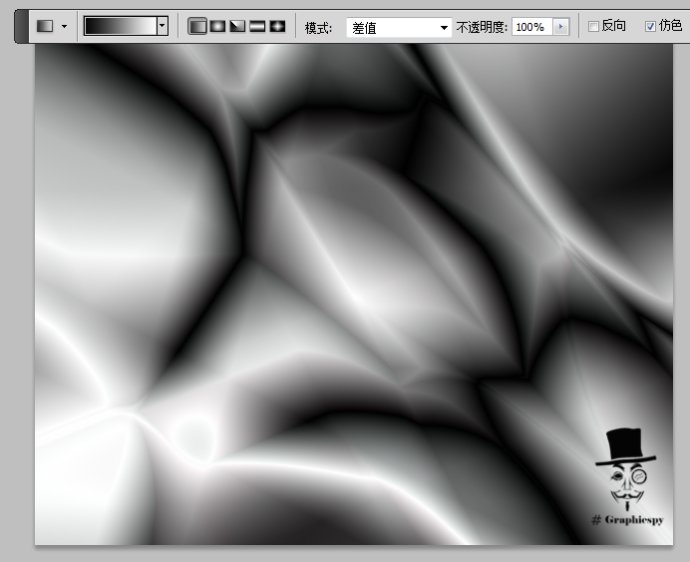
11.打開浮雕效果對話框(濾鏡-風格化-浮雕效果).角度:135度,高度:6像素,數(shù)量:100%. 效果圖:
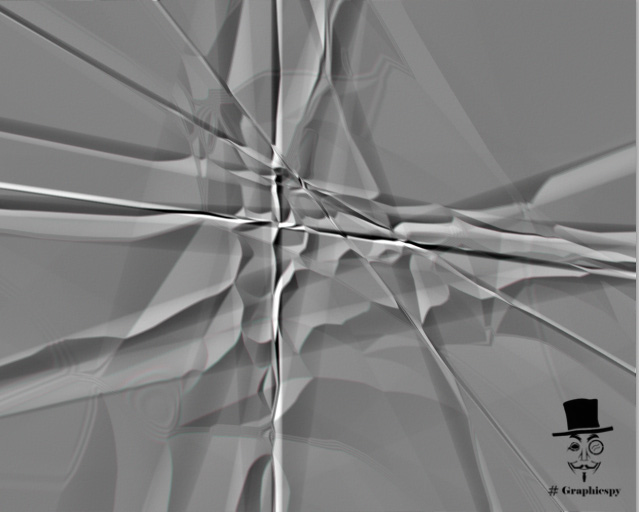
12.ctrl+shift+L 自動色階命令 加強了明暗對比
13:右擊漸變圖層,在彈出的菜單中選擇創(chuàng)建剪貼蒙版(ctrl+alt+G), 使?jié)u變圖層只在紙張上顯示. 然后將該圖層的混合模式切換為疊加.
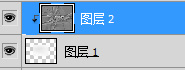
效果:
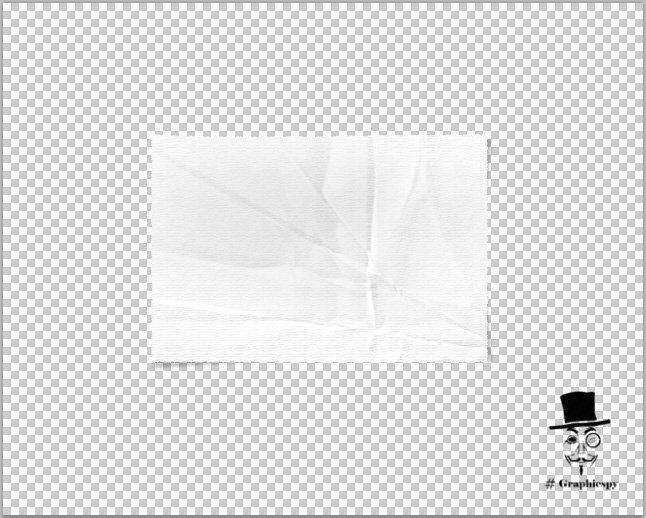
14.再將素材拖入 作為背景 即可完成
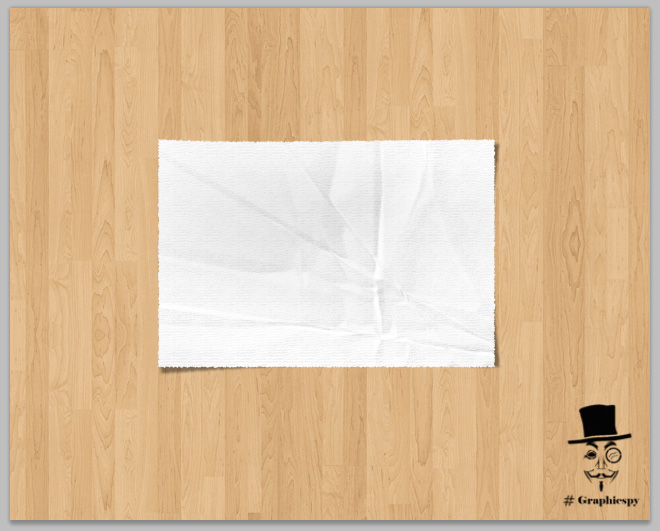
標簽(TAG)
制作實例 graphicspy
下圖紋理還不夠亂
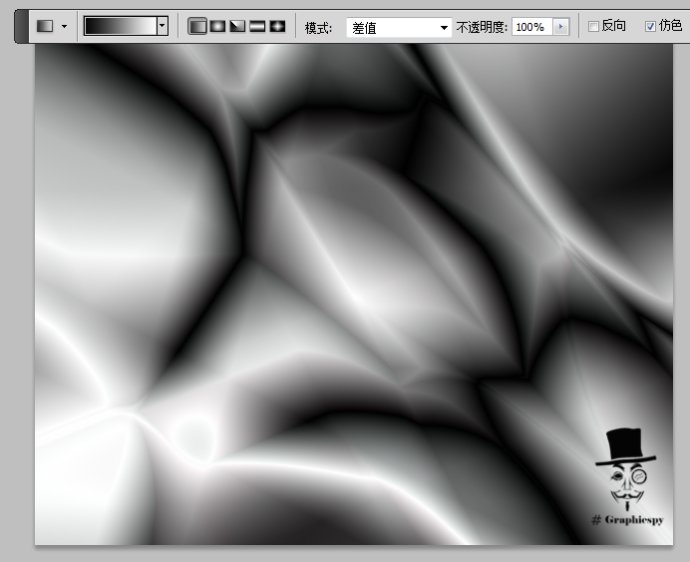
11.打開浮雕效果對話框(濾鏡-風格化-浮雕效果).角度:135度,高度:6像素,數(shù)量:100%. 效果圖:
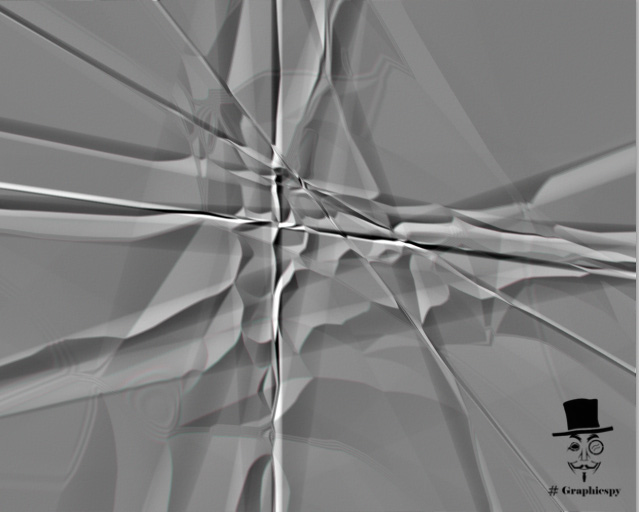
12.ctrl+shift+L 自動色階命令 加強了明暗對比
13:右擊漸變圖層,在彈出的菜單中選擇創(chuàng)建剪貼蒙版(ctrl+alt+G), 使?jié)u變圖層只在紙張上顯示. 然后將該圖層的混合模式切換為疊加.
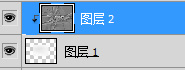
效果:
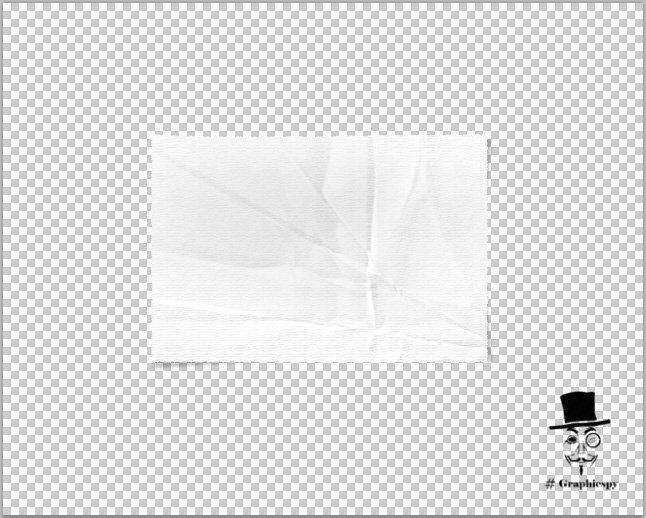
14.再將素材拖入 作為背景 即可完成
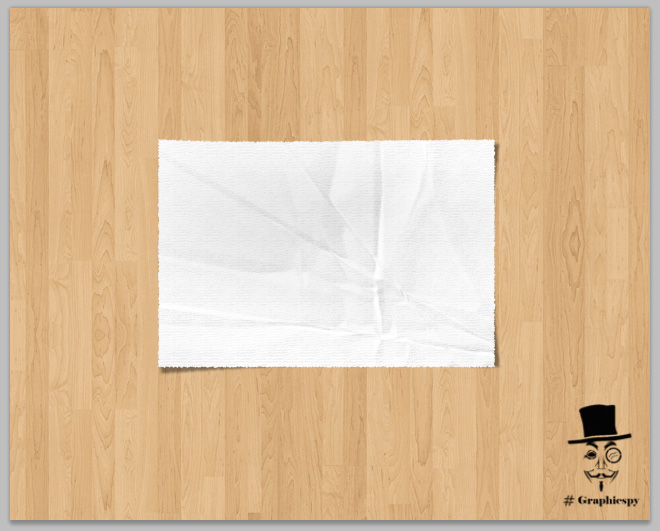
標簽(TAG) 制作實例 graphicspy


























